Foto adalah media untuk menyimpan segala memori ataupun peristiwa yang telah dialami dalam hidup. Jika orang dulu kebanyakan mencetak fotonya dan disimpan dalam foto album, orang sekarang lebih praktis lagi, dengan menyimpannya cukup pada Hp saja. Menyimpan pada Hp saja, jangan kira tidak bisa hilang ya. Adanya masalah pada perangkat ataupun karena kelalaian pemilik, bisa membuat foto di Hp bisa lenyap lho. Nah, untungnya sekarang ada lho Cara Memulihkan Foto yang Terhapus di Android dengan menggunakan Google Photos.Mau tahu caranya, yuk simak pembahasannya berikut ini.
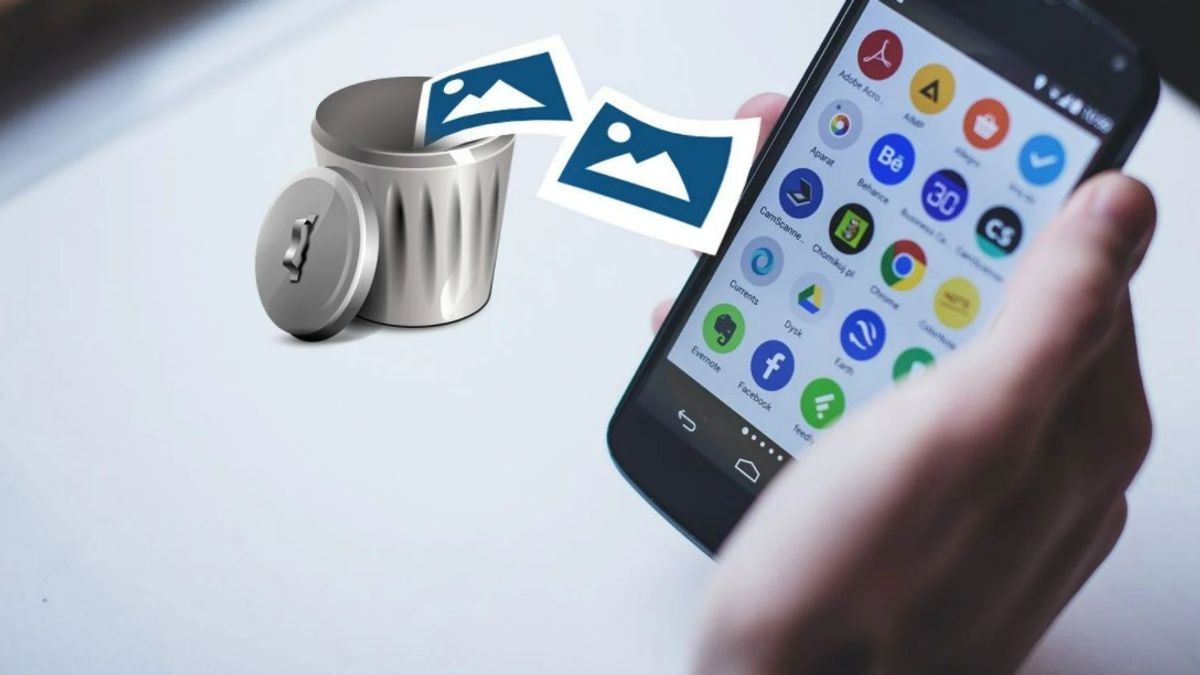
Galeri Google Photos Verse untuk Pemulihan Foto
Google Photos menggantikan aplikasi foto bawaan di Android yang dulunya bernama Galeri. Penggantian ini telah lama dilakukan oleh Google. Tiap vendor ponsel Android sendiri masih menggunakan nama Gallery untuk aplikasi foto mereka semisal Galeri Samsung, Galeri HTC, dan Galeri Moto
Meski telah tergantikan, nggak berarti Google menghapus aplikasi Gallery begitu saja. mereka masih menawarkan dan memperbarui aplikasi Galeri di Play Store, tetapi sebagian besar Smartphone saat ini telah menggunakan nama “Foto” sebagai peramban dan pengelola gambar default mereka.
Oleh Google, Aplikasi Galeri difungsikan sebagai media untuk melihat serta mengedit foto. Foto dari Gallery ini juga bisa dengan mudah disinkronkan ke Google Drive atau Foto dan disertakan dalam cadangan Google pengguna
Cara Memulihkan Foto yang Terhapus di Android
Sebagai pengguna Android, kamu memulihkan foto yang terhapus di Androidmu lewat Google Photos dengan beberapa cara berikut ini:
1.Mengecek dan Memulihkan Foto yang Terhapus Melalui Google Photos
Pertama-tama, kamu bisa mengecek dulu folder Sampah internal di perangkat kamu lewat Google Photos. Biasanya, foto yang telah dihapus tidak akan langsung dihapus permanen, melainkan akan disimpan dulu pada folder Sampah setidaknya selama 30 hari. Untuk mengecek folder sampah internal, kamu dapat melakukannya dengan cara sebagai berikut:
- Buka aplikasi Google “Files” di ponsel kamu dan ketuk “ikon hamburger” (tiga garis horizontal) di pojok kiri atas.
- Select Trash dari menu opsi
- Daftar semua gambar dan foto yang dapat disimpan/dihapus muncul berdasarkan hari yang tersisa sebelum penghapusan terjadi.
- Pilih item yang ingin kamu pulihkan satu per satu atau ketuk lingkaran di samping “## hari tersisa” atau “Semua Item”.
- Pilih “Pulihkan,” yang berubah menjadi biru di bagian bawah setelah memilih file.
- Foto-foto hilang yang dipilih sekarang akan kembali ke lokasi asalnya agar mudah diarsipkan, dicadangkan, atau disinkronkan.
2.Menemukan dan Memulihkan Foto Lewat Cloud Android
Cara lainnya untuk mengecek serta memulihkan foto pada folder sampah Google Photos adalah melalui penyimpanan awan atau cloud. berikut adalah caranya:
- Buka aplikasi “Foto”, lalu ketuk “Perpustakaan” di bagian bawah.
- Pilih “Sampah” dari bagian atas. Kamu sekarang akan melihat semua gambar yang dihapus dari Foto. Untuk mengelolanya, lanjutkan ke langkah berikutnya.
- Untuk melihat sisa hari penyimpanan gambar/foto, ketuk item tersebut, lalu Anda dapat memilih “Pulihkan”. Batas waktu ini berlaku untuk Google Foto, bukan file penyimpanan internal.
- Untuk memulihkan gambar/foto secara massal di Sampah Foto, ketuk “Pilih” dari atas atau tekan dan tahan item apa pun untuk membuka lingkaran pilihan untuk setiap gambar.
- Ketuk foto sebanyak yang ingin dipulihkan.
- Pilih “Pulihkan” di bagian bawah untuk memulihkan gambar yang dipilih.
- Periksa Cadangan Cloud Produsen untuk Mengembalikan Gambar yang Terbuang
Beberapa vendor ponsel mempunyai sistem pencadangan cloud terpisah untuk menyimpan foto, video, teks, file, dll. Misalnya, LG memiliki “LG backup”, dan Samsung memiliki “Samsung Cloud”. Cloud yang terpisah ini bisa digunakan untuk menemukan kembali gambar yang pernah dihapus, begini caranya:
- Pertama, akses “Pengaturan” di perangkat. Ini seharusnya berfungsi apa pun layanan cloud yang kamu cari. Ketik “Cloud” di “bilah pencarian”.
- Pilih layanan penyimpanan yang paling relevan dari daftar opsi yang tersedia. Dalam hal ini, “Samsung Cloud”. Tentu saja, jika kamu melihat hasil pencarian lain yang terkait dengan cloud, periksa juga.
- Sekarang, kamu perlu masuk jika belum. Dalam contoh ini, informasi masuk berbeda dari Akun Google karena Samsung Cloud sepenuhnya terpisah dari Google Suite.
- Jika kamu menggunakan perangkat Galaxy, klik “Galeri”. Tergantung produsen ponsel. Kamu mungkin perlu memilih “Foto” atau yang serupa.
- Jika gambar yang hilang muncul, kamu dapat memulihkannya. Cukup ketuk “Unduh”.
Agar memulihkan foto dengan cara diatas berhasil, pastikan kamu masih mengingat informasi login kamu ya, seperti akun email. Biar mudah menemukannya, kamu dapat mengetikkan kata kunci “LG”, “Samsung”, “HTC”, atau merek apa pun yang kamu gunakan, saat mendaftar layanan cloud perangkat kamu.
Memulihkan foto yang terhapus dengan cara-cara diatas berlaku hanya untuk foto yang terhapusnya belum lama ya, atau kurang dari 30 hari berada pada folder sampah. Kalau terhapusnya telah lama, mungkin cara mengembalikan foto diatas nggak akan berhasil nih, dan kamu mesti menggunakan cara lain untuk memulihkannya. Nah, semoga membantu ya!








